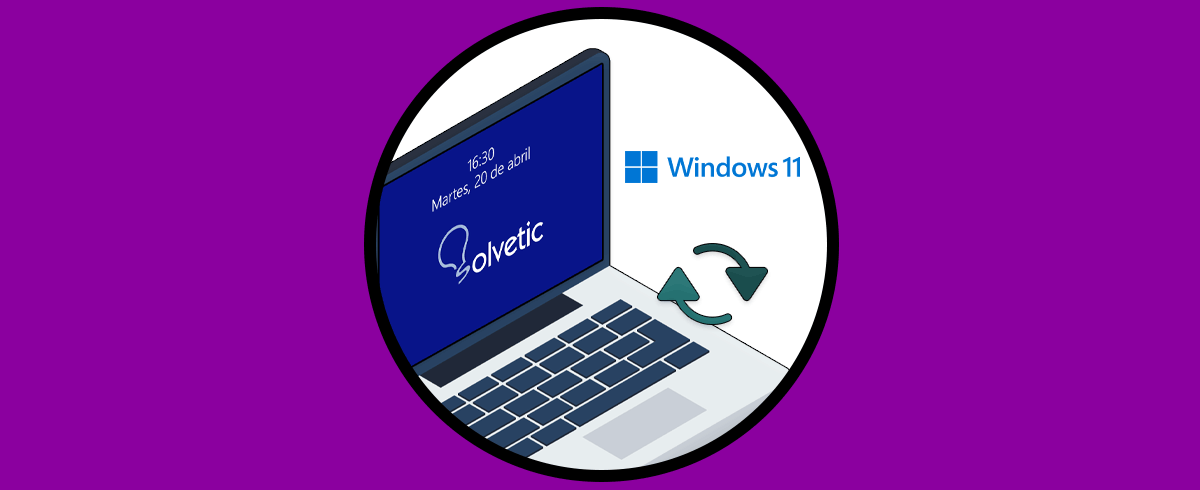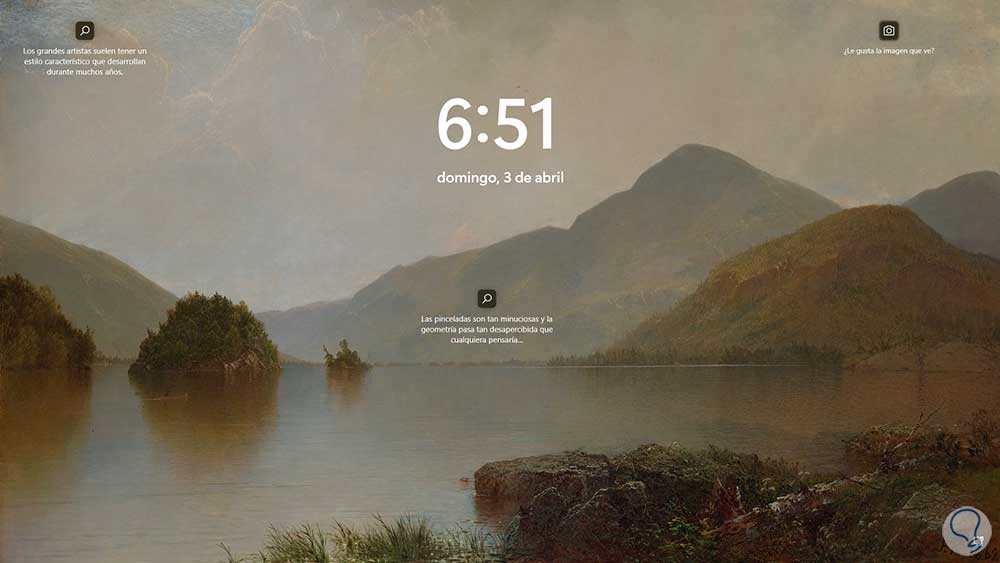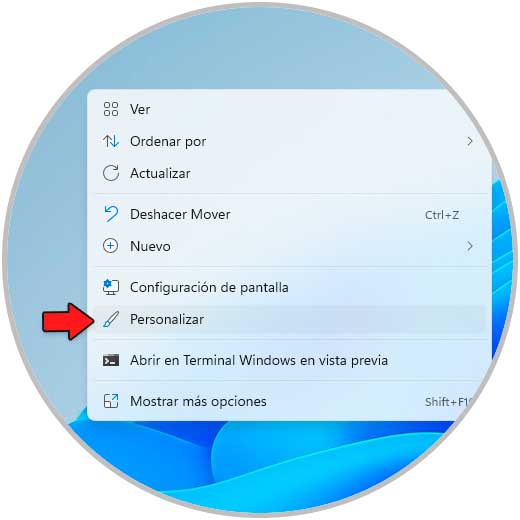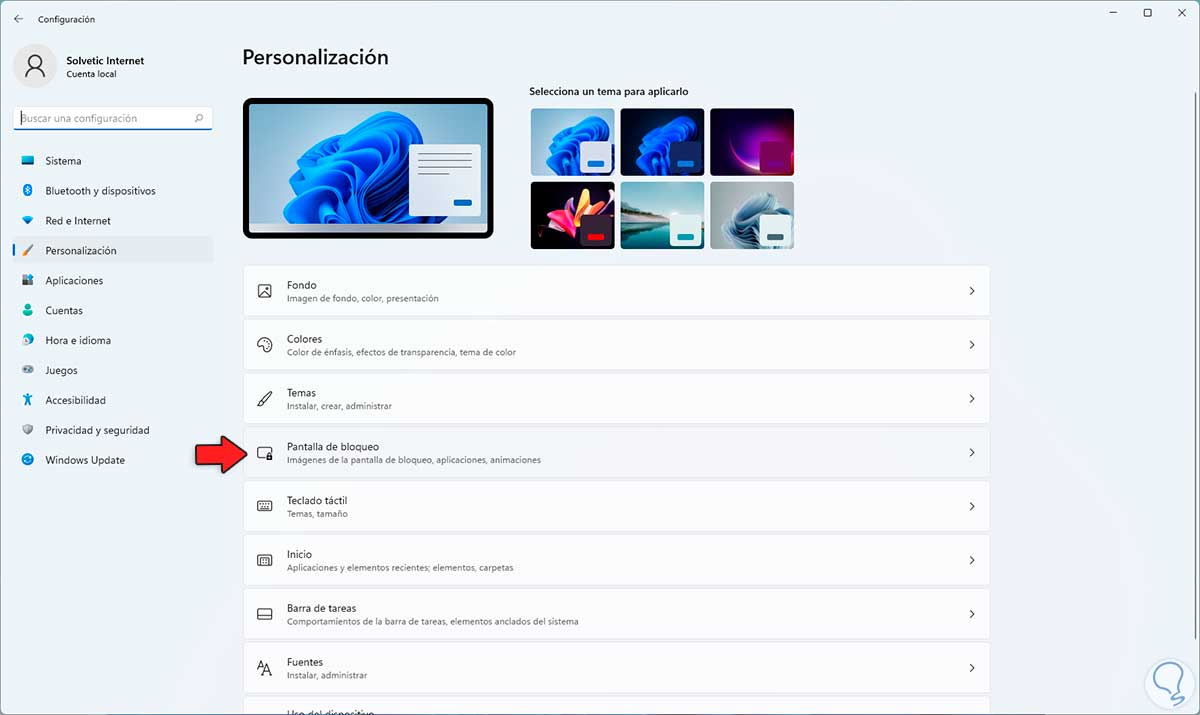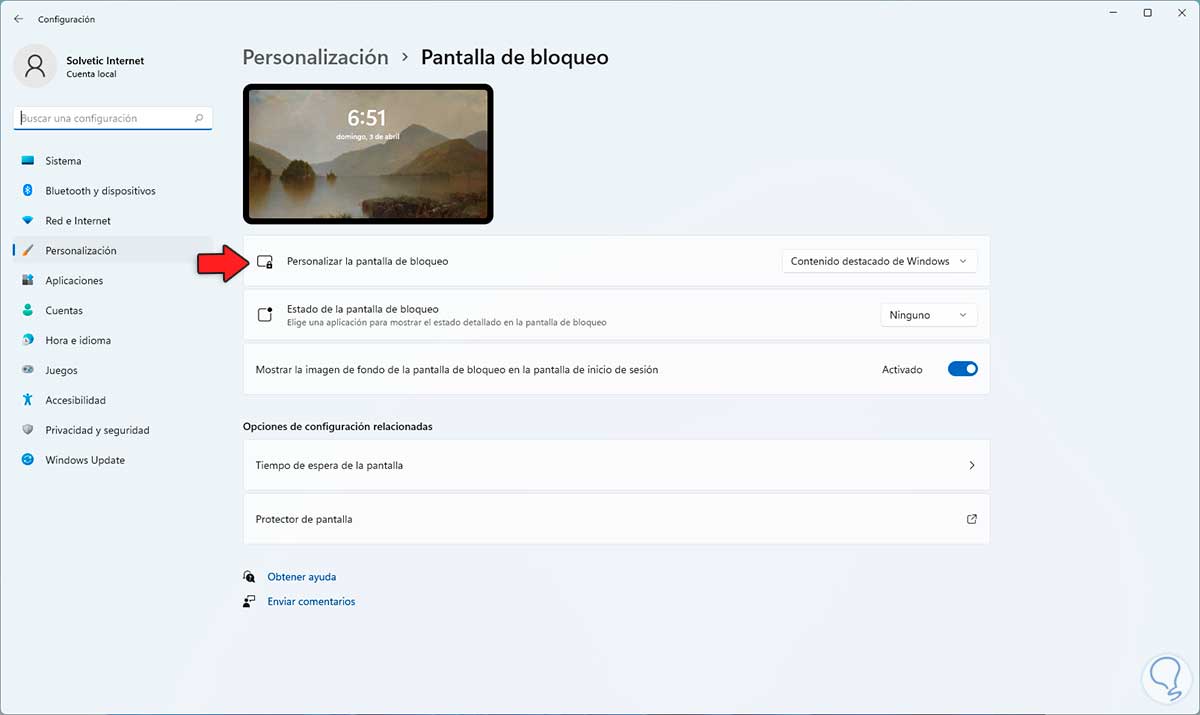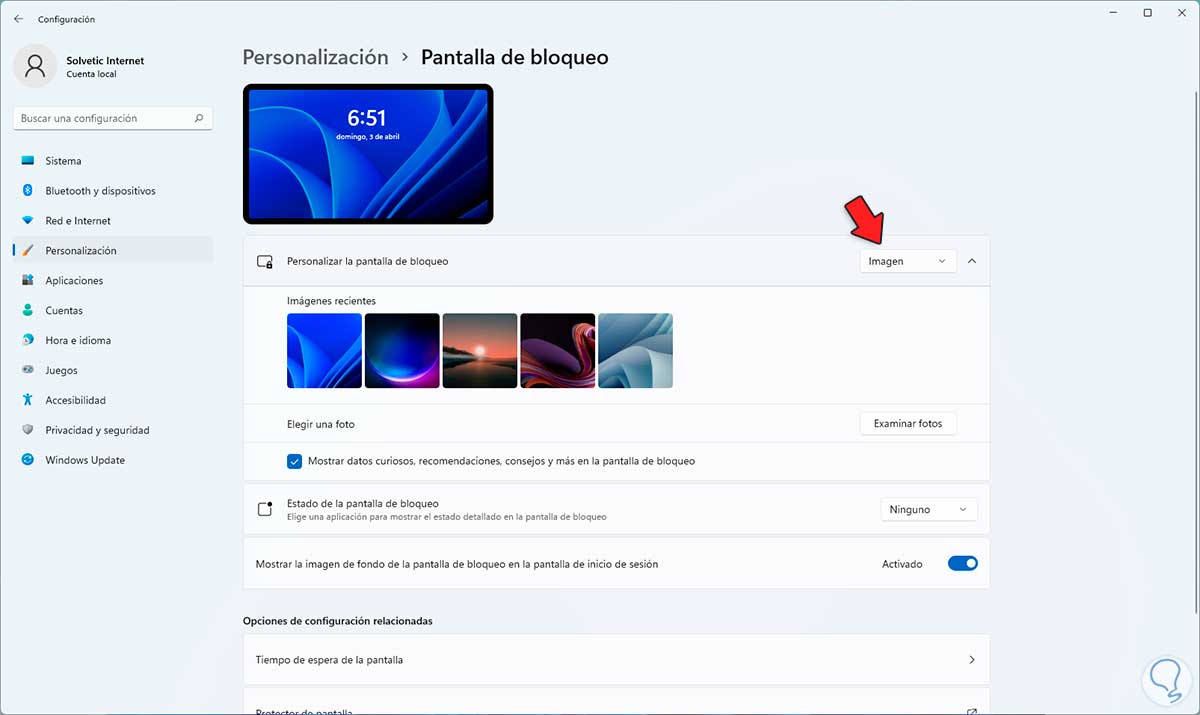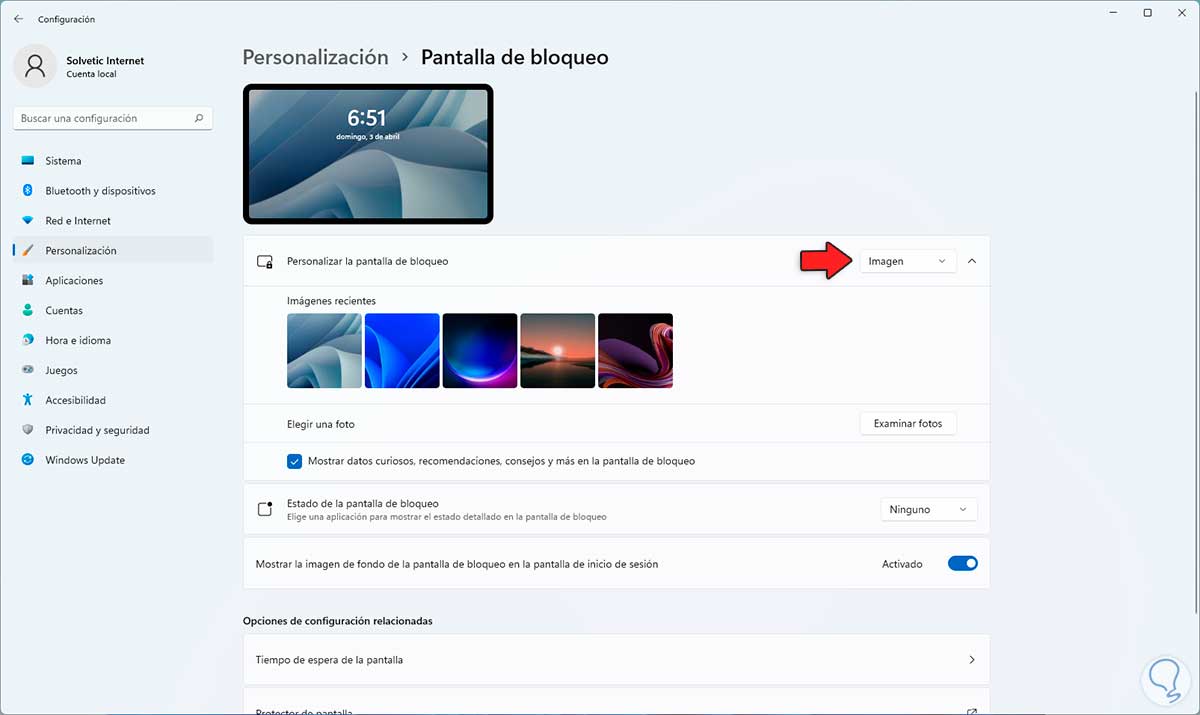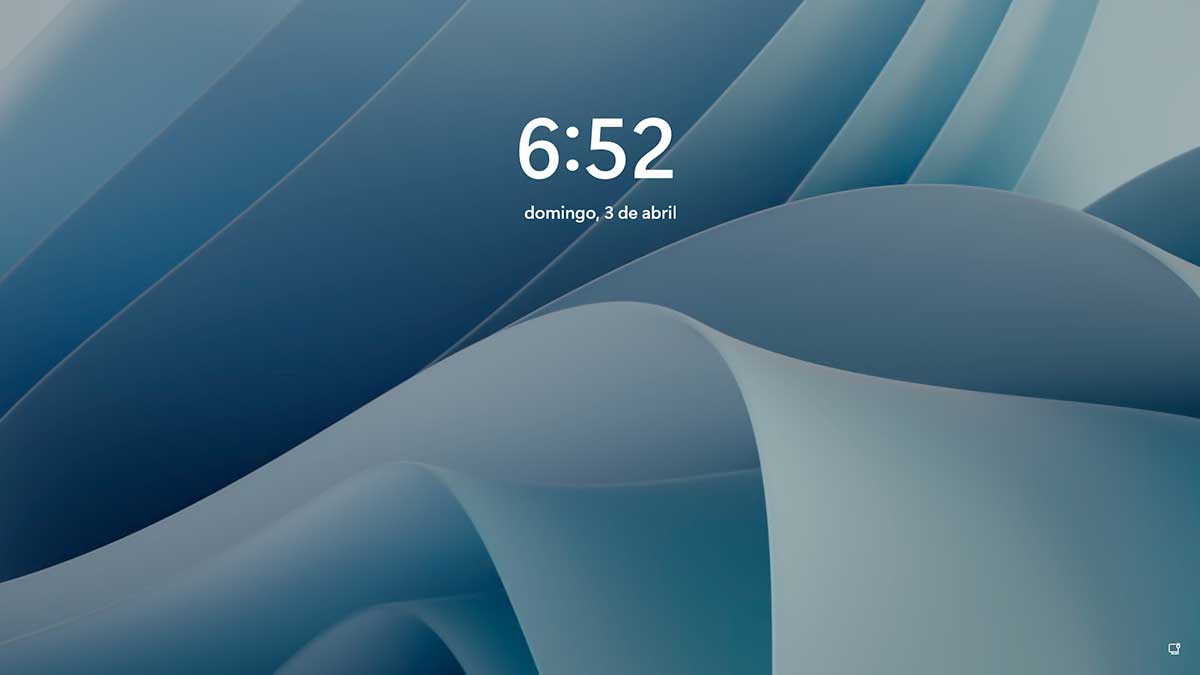El ordenador nos gusta tenerlo personalizado y configurado a nuestro gusto, para que de este modo nos sintamos cómodos cuando estemos trabajando con el. Es una manera de poder sentir que el dispositivo es más nuestro en cierta manera.
Por defecto cuando se inicia sesión en Windows 11 se establece una imagen de fondo en la pantalla de inicio de sesión la cual puede estar acondicionada al contenido destacado de Windows o a imágenes personalizadas, observa la imagen en la pantalla de inicio de sesión de Windows 11:
Este es un punto que podemos personalizar de una manera versátil en Windows 11 y Solvetic te explicara la forma simple para lograr esto.
Cómo cambiar imagen de pantalla de inicio de sesión en Windows 11
Los pasos que debes seguir para saber cómo cambiar la imagen de pantalla en el inicio de sesión Windows 11 son los siguientes.
Para esto, damos clic derecho en el escritorio y seleccionamos "Personalizar":
Veremos lo siguiente:
Damos clic en "Pantalla de bloqueo" y ahora veremos lo siguiente:
En "Personalizar la pantalla de bloqueo" seleccionamos la opción "Imagen":
Damos clic en alguna de las imágenes disponibles o bien damos clic en "Examinar fotos" para elegir una propia:
Bloquea el equipo para ver el cambio de la imagen en la pantalla de inicio de sesión:
Como vemos es muy sencillo realizar el cambio de fondo de pantalla de inicio de sesión en Windows 11. De este modo podrás llevar a cabo este proceso siempre que quieras y lo necesites.